Как сбросить все настройки на Андроиде самсунг?
Как сделать сброс данных (hard reset, factory reset) на Samsung Galaxy | Поддержка Samsung UA_RU
Сброс данных устройства (сброс настроек, hard reset, factory reset) — удаление со смартфона или планшета всех данных: контактов, сообщений, загруженных приложений, фотографий, музыки, настроек почты, будильников и т.д.
После сброса смартфон или планшет возвращается к виду, который имел при покупке (заводскому состоянию).
Обычно сброс данных делают в следующих случаях:
● Перед продажей или передачей устройства другому человеку;
● Если на устройстве возникает какая-то проблема, которую не удается исправить другими способами;
● После обновления программного обеспечения устройства (прошивки).
● Сохраните важные данные. Все несохраненные данные после сброса восстановить не получится.
● Удалите с устройства аккаунт Гугл. Если этого не сделать, то при включении устройства после сброса, будет запрашиваться тот аккаунт, который был на устройстве перед сбросом.

Это изменение появилось в Андроид начиная с версии 5.1 по инициативе компании Гугл.
Если не помните пароль от учетной записи Гугл, восстановите его через специальную форму и введите восстановленный пароль на устройстве.
Если пароль восстановить не получается, то разблокировать устройство можно в сервисном центре Самсунг. При себе необходимо иметь документы, подтверждающие покупку (чек, заполненный гарантийный талон, кредитный договор).
Если документов нет — разблокировать устройство нельзя.
1 Откройте меню устройства. 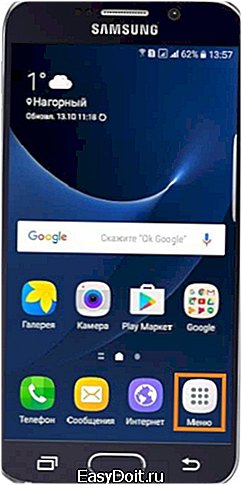 2 Выберите пункт «Настройки».
2 Выберите пункт «Настройки».  3 Выберите пункт «Общие настройки». Если такого пункта нет, перейдите к следующему шагу. 4 Выберите пункт «Архивация и сброс» . Также он может называться «Сброс», «Архивирование и сброс» или «Конфиденциальность».
3 Выберите пункт «Общие настройки». Если такого пункта нет, перейдите к следующему шагу. 4 Выберите пункт «Архивация и сброс» . Также он может называться «Сброс», «Архивирование и сброс» или «Конфиденциальность». 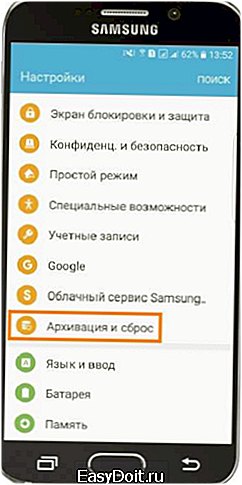 5 Выберите пункт «Сброс данных» или «Сброс устройства».
5 Выберите пункт «Сброс данных» или «Сброс устройства».  6 Выберите пункт «Сброс устройства» или «Удалить все».
6 Выберите пункт «Сброс устройства» или «Удалить все».  7 Устройство перезагрузится и данные удалятся.
7 Устройство перезагрузится и данные удалятся.
Такой способ применяется в том случае, когда смартфон или планшет не включается, либо экран заблокирован.
1 Выключите мобильное устройство.  2 Одновременно нажмите и держите три кнопки: «Питание» + «Домой» (центральная) + «Громкость вверх».
2 Одновременно нажмите и держите три кнопки: «Питание» + «Домой» (центральная) + «Громкость вверх».
Если у вашего устройства нет кнопки «Домой», то нажмите и держите кнопки «Питание» + «Громкость вверх».
 3 Отпустите кнопку «Питание» после того, как на экране появится надпись «Samsung Galaxy …». Остальные кнопки держите до появления Recovery (примерно 5-15 секунд).
3 Отпустите кнопку «Питание» после того, как на экране появится надпись «Samsung Galaxy …». Остальные кнопки держите до появления Recovery (примерно 5-15 секунд). 
Если Recovery не появилось — повторите шаги 1-3 еще раз, дольше удерживая кнопки.
4 Нажимайте кнопку «Громкость вниз», чтобы выбрать пункт «Wipe data/factory reset».  5 Нажмите кнопку «Питание» для подтверждения выбранного пункта.
5 Нажмите кнопку «Питание» для подтверждения выбранного пункта.  6 Нажимайте кнопку «Громкость вниз», чтобы выбрать пункт «Yes» или «Yes — Delete all user data».
6 Нажимайте кнопку «Громкость вниз», чтобы выбрать пункт «Yes» или «Yes — Delete all user data».  7 Нажмите кнопку «Питание» для подтверждения удаления всех данных с устройства.
7 Нажмите кнопку «Питание» для подтверждения удаления всех данных с устройства.  8 После удаления данных появится главное меню. Нажмите кнопку «Питание», чтобы выбрать пункт «Reboot system now».
8 После удаления данных появится главное меню. Нажмите кнопку «Питание», чтобы выбрать пункт «Reboot system now».  9 Устройство перезагрузится.
9 Устройство перезагрузится. 
Начиная с версии 5.1 компания Гугл внедрила в Андроид защиту от кражи и несанкционарованного доступа — Google FRP. Если сделать сброс данных, и не удалить перед этим аккаунт Гугл, то устройство заблокируется. При включении будет запрашиваться тот аккаунт, который был на устройстве до сброса, и пароль от него. Чтобы включить устройство, введите аккаунт Гугл, который был на нем до сброса.
Если не помните, какой аккаунт был на устройстве до сброса, попробуйте восстановить его через специальную форму и введите его на устройство либо обратитесь в сервисный центр Самсунг. Обязательно возьмите с собой документы, подтверждающие покупку (чек, заполненный гарантийный талон, кредитный договор). Если документов нет — разблокировать устройство нельзя.
Обратитесь в сервисный центр Самсунг, требуется переустановка прошивки инженерным методом.
Свяжитесь с нами
www.samsung.com
Сброс андроида до заводских настроек | Samsung Galaxy S2
В этой заметке, спустя полтора года после моего первого сброса настроек андроида я решил снова поделиться собственным опытом относительно этой манипуляции, но в отличие от предыдущего материала, на этот раз я решил записать весь процесс на видео. Неожиданно для себя, заметка про «Hard Reset» оказалась довольно популярной и востребованной, тем не менее, даже не смотря на подробную инструкцию, время от времени у некоторых посетителей возникали различного рода вопросы, ответы на которые можно найти в комментариях.
Теперь, что бы избежать ненужной суеты и паники во время сброса настроек, достаточно посмотреть моё видео о том, как обнулить Android и получить положительный результат, повторяя все действия из этого видео.
Думаю, после просмотра этого видео у вас больше не останется вопросов, тем не менее, на всякий случай я ещё раз продублирую пошаговые действия, которые помогут вам сбросить телефон до заводских настроек.
- Выключите телефон
- Зажмите 3 кнопки (кнопку увеличение громкости + кнопку под дисплеем + кнопка включения)
- Выбираем строку с надписью «wipe data/factory reset»
- Нажимаем кнопку включения телефона
- Выбираем «Yes – delete all user data»
- Нажимаем ещё раз кнопку включения телефона
- Теперь выбираем «reboot system now»
- Снова нажимаем кнопку включения телефона.
Ну и естественно, после сброса андроида не забудьте отформатировать USB-накопитель или проще говоря внутреннюю память телефона – о том как это сделать вы можете почитать в статье «Полный сброс — hard reset для андроида Samsung Galaxy S2». Надеюсь, моё видео кому-нибудь пригодится.
Ну а я в очередной раз довольствуюсь безупречной работой своего смартфона.
10kilogramm.ru
Как сбросить настройки на Samsung разными способами
Иногда происходит такое, что Samsung Galaxy S II начинает работать не совсем хорошо. Как поступить в такой ситуации? Если телефон функционирует некорректно, придется перезагрузить его через меню или при помощи аппаратных клавиш. Как сбросить настройки на Samsung? Можно применить несколько способов.

1. Очистите кэш
Если телефон не работает должным образом, вам, возможно, потребуется перезагрузить его, а также очистить кэш. Это поможет удалить ненужное содержимое из памяти гаджета. В отличие от общего сброса, удаление кэша не стирает ваши личные данные.
Чтобы стереть кэш, вы должны сделать следующее:
- Выключите устройство.
- Нажмите и удерживайте VolumeUp и VolumeDown одновременно.
- Нажмите клавишу включения и подождите, пока смартфон один раз завибрирует, затем отпустите ее.
- Удерживайте далее кнопки настройки громкости, пока не отобразится экран AndroidSystemRecovery. Нажмите клавишу регулировки громкости вниз, чтобы выделить раздел кэш, подлежащий удалению.
- Удерживайте необходимую кнопку, чтобы выбрать данные, которые вы хотите удалить — Home (только ICS) или Power (только GB).
Убедитесь, что все выделено правильно, и перезагрузите гаджет. Этот метод полезен тем, что позволяет просто очистить память устройства от ненужной информации. Это самый мягкий способ, помогающий наладить работу вашего Samsung Galaxy S2. Сбросить настройки вы можете всегда, поэтому лучше начинать с меньшего. В этом можно убедиться в ходе дальнейшего использования смартфона.

2. Общий сброс
Как сбросить настройки на Samsung из меню настроек
Общий сброс поможет вернуть устройство к заводским настройкам, и может удалить ваши личные данные из памяти внутренней — загруженный контент, картинки, рингтоны, контакты и приложения. Однако это действие не стирает данные, хранящиеся на SIM-карте или SD.
Чтобы выполнить общий сброс, выполните следующие действия:
- Сделайте резервное копирование всех данных из внутренней памяти.
- На главном экране нажмите клавишу «Меню», а затем «Настройки».
- Выделите и нажмите «Резервное копирование и сброс».
- Нажмите «Сброс настроек» и выберите «Удалить все».
Как сбросить настройки на Samsung с аппаратными ключами
Это также восстанавливает заводские настройки и стирает личные данные из внутренней памяти, не затрагивая при этом содержимое SIM- или SD-карты.
Если меню устройства зависнет или перестанет отвечать, вы можете сбросить настройки с помощью аппаратных клавиш. Чтобы выполнить общий сброс, понадобятся следующие действия:
- Выключите устройство. Нажмите и удерживайте клавиши регулировки звука одновременно.
- Нажмите клавишу питания, подождите, пока телефон завибрирует однократно, затем отпустите ее.
- Продолжайте удерживать клавиши настройки звука, пока не появится AndroidSystemRecovery.
- Нажмите кнопку регулировки громкости вниз с целью выделить данные, которые вы хотите сбросить. Нажмите кнопку питания, чтобы сделать выбор. Нажмите еще раз эту клавишу, чтобы удалить все данные пользователя. Затем еще дважды выполните нажатие кнопки питания.

3. Безопасный режим
Безопасный режим позволяет включить устройство с отключенными сторонними приложениями. Включив гаджет таким образом, вы сможете легко удалить все программы, которые могут вызывать проблемы при загрузке или работе Samsung Galaxy. Как сбросить настройки в безопасном режиме — указано ниже. Возможно, жесткий сброс вам и не понадобится.
Чтобы включить безопасный режим и использовать его для решения проблем, нужно следующее:
- Извлеките аккумулятор из телефона.
- Вставьте батарею заново. Нажмите и удерживайте кнопку «Меню» и одновременно включите устройство. Когда вы видите символ блокировки на экране, вы можете отпустить «Меню».
- Пункт SafeMode отображается в левом нижнем углу. Удалите все сторонние приложения, которые создают вам проблемы.
Выключите безопасный режим:
- Нажмите и удерживайте клавишу питания, выберите «Отключить питание».
- Извлеките аккумулятор и вставьте его заново.
- Нажмите кнопку питания, чтобы включить устройство, но не трогайте какие-либо клавиши во время перезагрузки.
Теперь вы знаете, как сбросить настройки на Samsung. Выше перечислены наиболее простые методы. Существуют и другие способы, например, перепрошивка устройства. Однако неспециалистам данные варианты не рекомендуются.
fb.ru
Как сбросить настройки на Samsung Galaxy?
Компания Samsung выпускает множество различных смартфонов, среди которых наиболее развита линейка Galaxy. В нее входит широкий диапазон устройств: от самых бюджетных «умных телефонов» до флагманов премиум класса. Все они функционируют под управлением операционной системы Android различных версий с применением фирменной оболочки (программы, которая отвечает за отображение интерфейса) TouchWiz.
Существует несколько способов сброса настроек на смартфонах Samsung Galaxy: через ПО производителя на включенном устройстве или при помощи системного «Recovery».
Важно! Перед выполнением сброса обязательно сделайте резервную копию данных, чтобы не потерять важную информацию, а также выньте карту памяти и SIM-карту.
Как сбросить настройки на Samsung Galaxy, если он включен?
Для того чтобы очистить пользовательские настройки и данные на разблокированном устройстве:
- Нажмите кнопку «Меню» на рабочем столе;
- Выберите раздел «Настройки» и откройте его;
- В нем найдите раздел «Конфиденциальность» и перейдите в него;
- Нажмите «Сбросить до заводских установок»;
- Теперь выберите пункт «Сбросить настройки телефона»;
- Подтвердите свои действия, нажав кнопку «Стереть все».
После этого смартфон перезагрузится, а при запуске попросит произвести первоначальную настройку.
Сброс смартфона Samsung через «Recovery»
Данный способ пригодится, если устройство заблокировано графическим ключом или паролем, который вы забыли.
- Отключите смартфон;
- Одновременно нажмите кнопку «Громкость +», «Домой» и «Питание»;
- При появлении первой надписи отпустите кнопки;
- Нажимая кнопку «Громкость -» выберите пункт «wipe data/factory reset»;
- Нажмите кнопку «Домой»;
- Подтвердите сброс, выбрав «Yes» в появившимся диалоговом окне.
После перезагрузки смартфон вернется к заводскому состоянию.
О том, как стереть данные с телефонов других производителей, вы можете прочесть в статье Как отформатировать телефон.
elhow.ru
